为什么电脑桌面图标都消失 电脑桌面图标都消失原因和解决方法
更新时间:2024-01-15 15:43:00作者:mei
正常情况下,电脑开机桌面会显示各种图标,方便我们打开操作使用。不过,有些用户开机发现电脑桌面图标都消失,这种是因为系统升级或第三方软件破坏造成的,针对这个情况,小编整理电脑桌面图标都消失原因和解决方法,感兴趣的一起来看看。
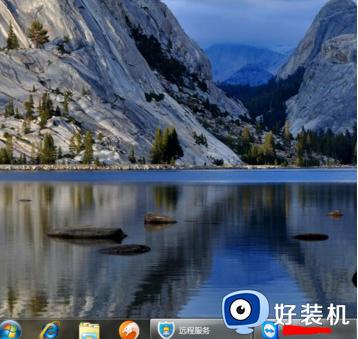
第一种情况:图标没了,但任务量还在
1、右键点击桌面的空白处点击“查看”之后点击“显示桌面图标”。
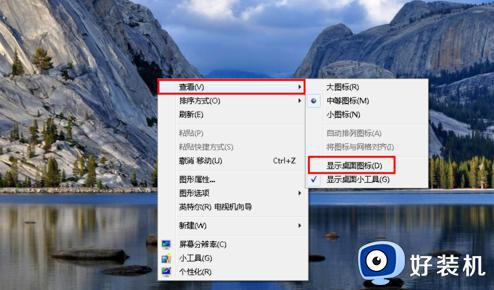
2、这样电脑的桌面图表就回来了。
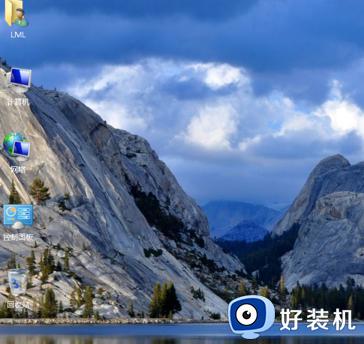

3、使用组合键“ctrl键+alt键+delete键”。
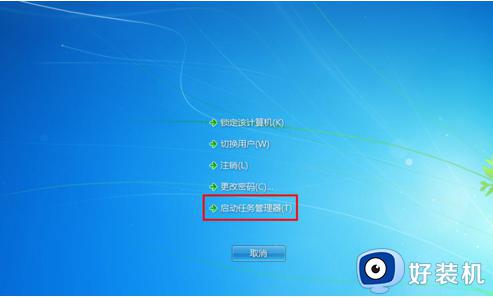
4、调出“任务管理器”。
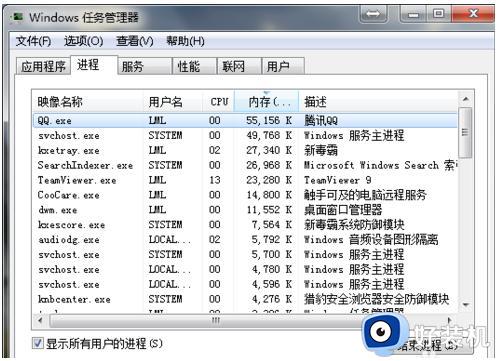
5、点击“文件”选择“新建任务(运行)”。
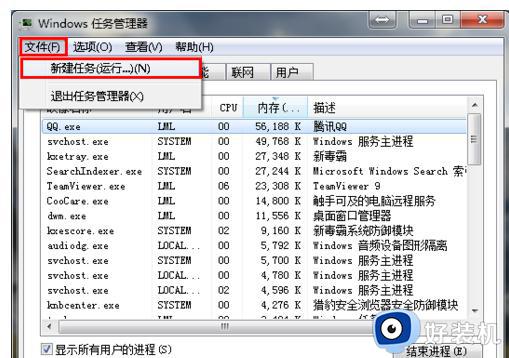
6、在打开的后面输入“explorer”或者“explorer.exe”点击确定即可;
说明:此为桌面进程,控制桌面所有图标和任务栏的显示
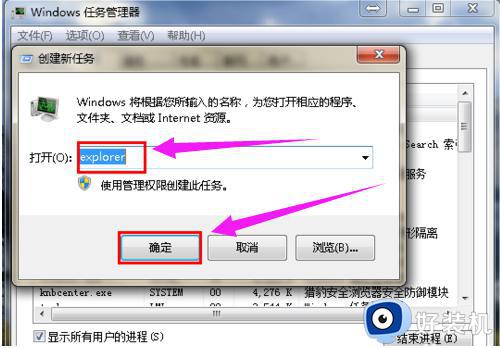
7、就可以看到进程已经在任务管理器中正常运行了,桌面图标也恢复正常了。
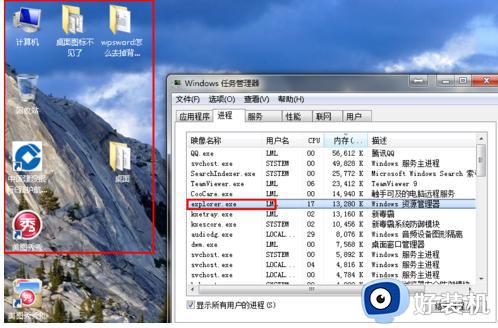

第二种情况:电脑系统重装
1、右键点击桌面的空白处选择“个性化”或者点击开始菜单,
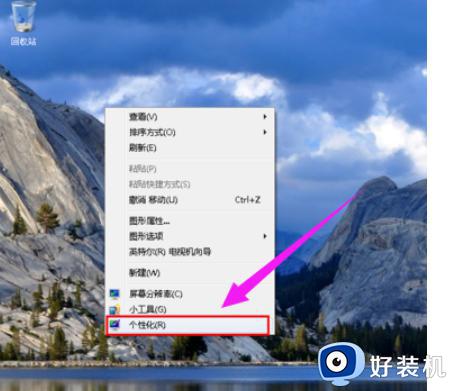
2、在搜索框中输入图标进行搜索。
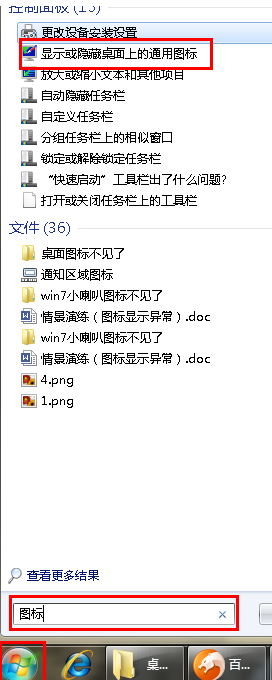
3、在点击右上角的“更改桌面图标”。
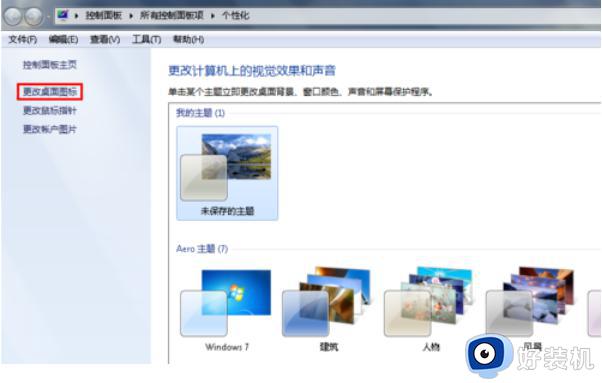
4、之后在将所需要的图标前面的勾选上,点击“确定”之后。
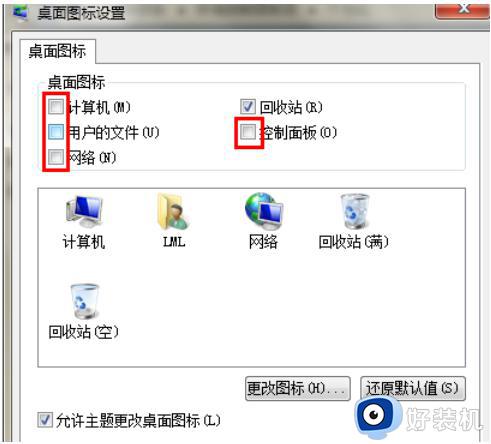
5、桌面图表就回来了。
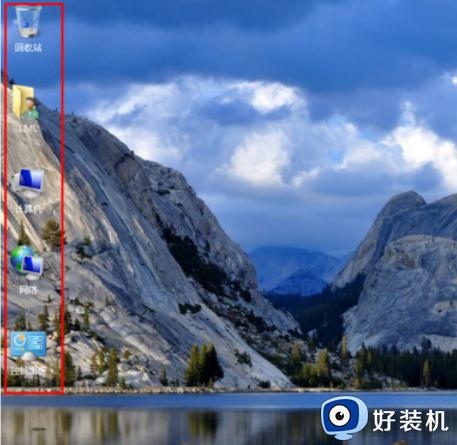
电脑桌面显示图标可以帮助用户更快的访问软件,如果图标消失不见会影响正常使用的,大家可以根据上述方法解决修复。
为什么电脑桌面图标都消失 电脑桌面图标都消失原因和解决方法相关教程
- 如何一键恢复电脑桌面图标 电脑桌面图标不见了怎么恢复原状
- 电脑所有图标都没了只有屏幕怎么回事 电脑桌面图标突然全部消失如何解决
- 鼠标一按左键桌面图标就消失了的解决方法
- 怎么取消桌面快捷键图标上的箭头 桌面图标上有个小箭头怎么去掉
- 电脑本地磁盘图标变成未知图标为什么 电脑本地磁盘图标变成未知图标多种解决方法
- windows下方任务栏消失怎么办 windows下面的任务栏不见了处理方法
- 如何解决桌面windows图标没反应 桌面windows图标没反应的原因和解决方法
- 桌面图标护盾怎么取消 桌面图标出现盾牌如何解除
- 桌面图标无法拖动为什么 电脑桌面的图标无法拖动如何解决
- 为什么桌面图标变白色 桌面图标变白色如何调整回来
- 电脑无法播放mp4视频怎么办 电脑播放不了mp4格式视频如何解决
- 电脑文件如何彻底删除干净 电脑怎样彻底删除文件
- 电脑文件如何传到手机上面 怎么将电脑上的文件传到手机
- 电脑嗡嗡响声音很大怎么办 音箱电流声怎么消除嗡嗡声
- 电脑我的世界怎么下载?我的世界电脑版下载教程
- 电脑无法打开网页但是网络能用怎么回事 电脑有网但是打不开网页如何解决
电脑常见问题推荐
- 1 b660支持多少内存频率 b660主板支持内存频率多少
- 2 alt+tab不能直接切换怎么办 Alt+Tab不能正常切换窗口如何解决
- 3 vep格式用什么播放器 vep格式视频文件用什么软件打开
- 4 cad2022安装激活教程 cad2022如何安装并激活
- 5 电脑蓝屏无法正常启动怎么恢复?电脑蓝屏不能正常启动如何解决
- 6 nvidia geforce exerience出错怎么办 英伟达geforce experience错误代码如何解决
- 7 电脑为什么会自动安装一些垃圾软件 如何防止电脑自动安装流氓软件
- 8 creo3.0安装教程 creo3.0如何安装
- 9 cad左键选择不是矩形怎么办 CAD选择框不是矩形的解决方法
- 10 spooler服务自动关闭怎么办 Print Spooler服务总是自动停止如何处理
